Choix des lecteurs
Articles populaires
DANS Dernièrement Les lecteurs Flash ont fermement remporté le championnat parmi les supports de stockage. Ils sont compacts, confortables, agiles et spacieux. Pendant longtemps, personne ne se souvient des disques et autres supports volumineux. De nos jours, tout le monde possède une clé USB, et plus une seule. Nous confions à cette petite unité de stockage nos précieuses données, documents, photos et vidéos. Mais beaucoup de gens ne traitent pas un tel appareil avec suffisamment de soin. Par exemple, peu de personnes effectuent le retrait en toute sécurité des lecteurs flash. Mais cela a un effet très préjudiciable sur son travail.
Un jour, il se peut qu'après avoir inséré une clé USB contenant des documents importants dans votre ordinateur, vous ne puissiez tout simplement pas en lire les données. Bien entendu, ce n’est pas nécessairement la faute de l’utilisateur si la clé USB ne fonctionne plus. Il existe encore un grand nombre de facteurs qui peuvent le désactiver. Mais j'ai une bonne nouvelle - si le lecteur flash est cassé et qu'il est impossible de le copier une information important, alors ce n'est pas encore une raison de paniquer. Tout peut être réparé en flashant le contrôleur de l'appareil et ce sera ensuite un soulagement de récupérer vos données perdues. C'est exactement ce dont nous allons parler aujourd'hui.
Il convient de noter que vous ne pouvez restaurer une clé USB à la maison que si elle montre au moins quelques signes de vie. Dans certains cas, l’appareil peut tomber en panne de façon permanente, irréparable. Mais heureusement, cela arrive si rarement que vous ne rencontrerez peut-être pas cela.
Vous pouvez déterminer la viabilité d'une clé USB selon les critères suivants :
Mais avant de faire quoi que ce soit, réfléchissez à la valeur des informations qui y sont stockées ? Si les données sont importantes, il serait préférable d'essayer de les récupérer avant et après le firmware. Pour cela, vous pouvez utiliser Programme Recuva, ou un autre similaire. Et si des données extrêmement importantes y sont stockées, ce qui est très important et précieux, alors dans ce cas, il vaut mieux ne rien faire par vous-même. Apportez la clé USB à un magasin spécialisé centre de services, où les spécialistes pourront le restaurer avec un risque moins élevé pour vos données.
Dans notre exemple, nous utiliserons une clé USB Kingston DataTraveler Elite 3.0 de 16 Go. Cela a bien fonctionné pendant un moment, mais ensuite des choses étranges ont commencé à se produire. Lorsque vous essayez de supprimer ou d'écrire des données, l'ensemble du processus est si lent qu'on peut dire qu'il ne bouge pas du tout. Après la reconnexion, le système a affiché un message vous demandant de formater le disque.
Compte tenu de la faible importance des données présentes sur l'appareil, il a été décidé de les formater. Le processus de formatage a pris beaucoup de temps et n'a pas été terminé. Seul un message est apparu indiquant que la tentative de formatage a échoué.
 Après de nombreuses tentatives, j'ai finalement réussi à le faire. Une fois la copie réussie, le périphérique sera détecté normalement. Mais voici le problème : les données peuvent être copiées sur une clé USB, mais la vitesse ne dépasse pas 100 kb/s. Et c'est une éternité et il est clair que rien n'y a été enregistré. Après cela, il a été décidé de reflasher le contrôleur de lecteur.
Après de nombreuses tentatives, j'ai finalement réussi à le faire. Une fois la copie réussie, le périphérique sera détecté normalement. Mais voici le problème : les données peuvent être copiées sur une clé USB, mais la vitesse ne dépasse pas 100 kb/s. Et c'est une éternité et il est clair que rien n'y a été enregistré. Après cela, il a été décidé de reflasher le contrôleur de lecteur.
Tout d’abord, vous devez connaître le VID et le PID. Ces paramètres déterminent le type et le fabricant du contrôleur. En les utilisant à l'avenir, nous déterminerons l'utilité de la procédure de flashage. Vous pouvez découvrir VID et PID en utilisant n'importe quel petit programme conçu à cet effet. Nous utiliserons Lecteur Flash Extracteur d'informations.
Nous connectons notre clé USB défectueuse et exécutons l'utilitaire. En haut de la fenêtre du programme, il y aura un bouton pour recevoir des données, cliquez dessus. Après cela, nous verrons toutes les informations sur l'appareil. Faites attention aux valeurs à côté de VID et PID.
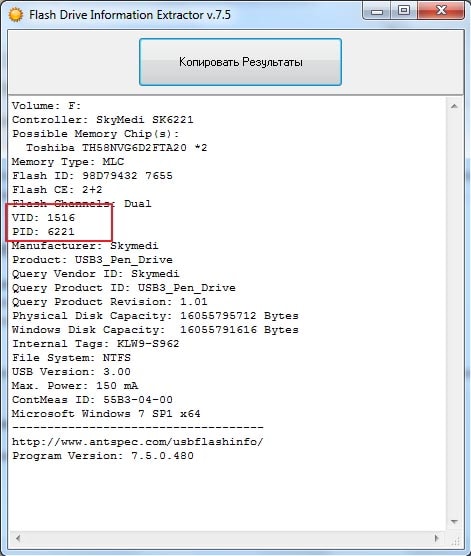 Ils nous seront utiles, alors soit ne fermez pas cette fenêtre, soit copiez-les quelque part.
Ils nous seront utiles, alors soit ne fermez pas cette fenêtre, soit copiez-les quelque part.
Maintenant, nous devons trouver utilitaire approprié, qui peut reflasher le type de contrôleur pour notre cas. Il existe une ressource spéciale pour cela, flashboot.ru, où vous pouvez trouver des données pour de nombreux lecteurs. Allez sur ce site et dans le menu du haut cliquez sur le lien iFlash. Ensuite, il y aura une page avec des champs pour VID et PID. Entrez nos valeurs et cliquez sur le bouton « Rechercher ».
 Une recherche peut en renvoyer plusieurs à la fois. différents types lecteurs flash. Nous devons en trouver un qui porte un nom similaire. Il peut y avoir une légère différence dans le volume de l’appareil, mais je pense que ce n’est pas grave.
Une recherche peut en renvoyer plusieurs à la fois. différents types lecteurs flash. Nous devons en trouver un qui porte un nom similaire. Il peut y avoir une légère différence dans le volume de l’appareil, mais je pense que ce n’est pas grave.
Après avoir trouvé un appareil adapté, faites attention à la colonne « UTILS ». Il y aura le nom de l'utilitaire dont nous avons besoin pour flasher. Copiez-le, puis suivez ce lien http://flashboot.ru/files/. Entrez-y ce nom et cliquez sur le bouton de recherche.
 Hélas, dans notre cas, cet utilitaire n'a pas été trouvé sur ce site. Mais cela ne veut pas dire que vous ne devriez pas essayer de le trouver là-bas. Dans votre cas, le succès est tout à fait possible. Après avoir trouvé le programme souhaité, il doit être téléchargé sur votre ordinateur. Eh bien, dans notre cas, nous avons eu recours à l’aide de Google, l’omniscient. Grâce à son aide, elle a été retrouvée sur un autre site. Vous pouvez le télécharger.
Hélas, dans notre cas, cet utilitaire n'a pas été trouvé sur ce site. Mais cela ne veut pas dire que vous ne devriez pas essayer de le trouver là-bas. Dans votre cas, le succès est tout à fait possible. Après avoir trouvé le programme souhaité, il doit être téléchargé sur votre ordinateur. Eh bien, dans notre cas, nous avons eu recours à l’aide de Google, l’omniscient. Grâce à son aide, elle a été retrouvée sur un autre site. Vous pouvez le télécharger.
Pour l'instant, nous déconnectons le lecteur. Nous lançons l'utilitaire de flashage (notre programme s'appelle MPTool.exe). Si l'application est livrée avec un fichier appelé lisezmoi.txt, puis examinez-le. Il y a très probablement des instructions là-bas. Veuillez noter qu'il existe différents utilitaires et que tout peut paraître légèrement différent pour vous. Mais en général, l’interface et le principe de fonctionnement devraient être similaires.
Après avoir démarré le programme clignotant, vous devez reconnecter le lecteur flash. Après cela, l'utilitaire détectera le périphérique. Il ne reste plus qu'à cliquer sur le bouton Démarrer pour réécrire le firmware. Attendons un peu que le processus soit terminé.
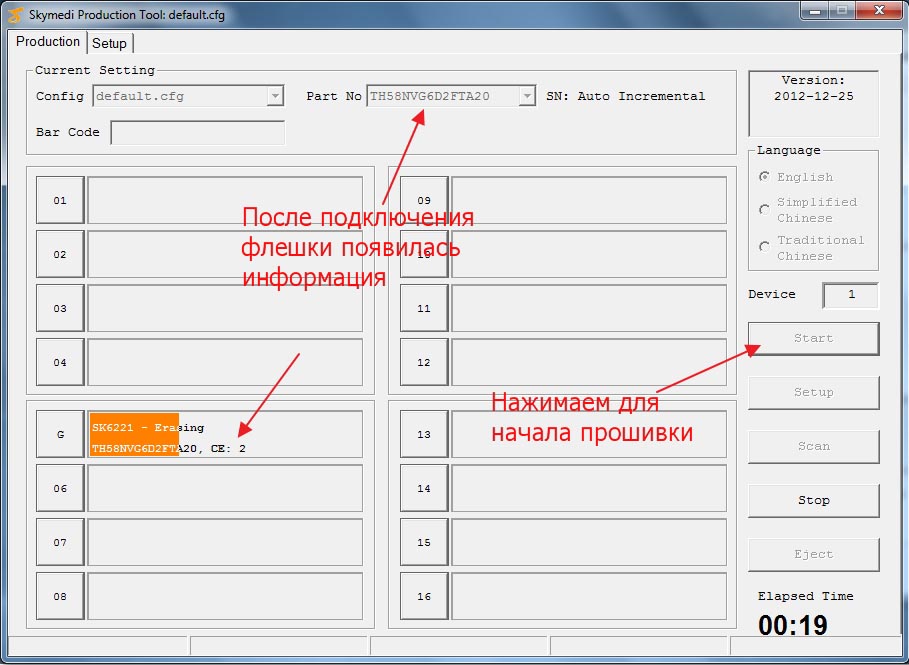 Une fois terminé, le programme vous indiquera que tout a réussi.
Une fois terminé, le programme vous indiquera que tout a réussi.
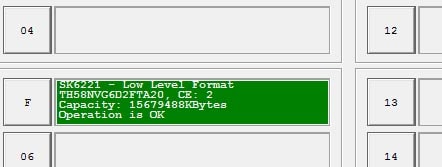 Ensuite, un message système apparaîtra immédiatement indiquant qu'avant de travailler avec l'appareil, celui-ci doit être formaté. Mais il est préférable de déconnecter immédiatement la clé USB, puis de la reconnecter. Et seulement après cela, commencez le processus de formatage. Après avoir terminé toutes ces procédures, vous pouvez vérifier le fonctionnement du lecteur flash. Tout fonctionne aussi rapidement qu'il le devrait et les fichiers sont correctement copiés et lus. N'oubliez pas que certaines étapes peuvent être légèrement différentes de celles décrites dans cet article. Mais en général, l’ensemble du processus ressemble exactement à ceci.
Ensuite, un message système apparaîtra immédiatement indiquant qu'avant de travailler avec l'appareil, celui-ci doit être formaté. Mais il est préférable de déconnecter immédiatement la clé USB, puis de la reconnecter. Et seulement après cela, commencez le processus de formatage. Après avoir terminé toutes ces procédures, vous pouvez vérifier le fonctionnement du lecteur flash. Tout fonctionne aussi rapidement qu'il le devrait et les fichiers sont correctement copiés et lus. N'oubliez pas que certaines étapes peuvent être légèrement différentes de celles décrites dans cet article. Mais en général, l’ensemble du processus ressemble exactement à ceci.
Matériel consulté 5 244 fois
Les clés USB sont désormais fermement entrées dans nos vies en tant que moyen de stockage de données peu coûteux et en même temps assez fiable. Le coût d'un gigaoctet de capacité de stockage pour les lecteurs flash est assez faible et la facilité d'utilisation (combinée à sa petite taille, son poids et sa résistance aux vibrations et aux influences de la température) rend les lecteurs flash si populaires.
Mais, comme pour tout appareil techniquement complexe, divers problèmes surviennent également avec un lecteur flash, allant des pannes du système de fichiers à la destruction du micrologiciel jusqu'aux pannes physiques (généralement). En raison du faible coût de l'appareil lui-même, les réparations peuvent ne pas être justifiées et le lecteur est envoyé à la poubelle. Ou même pas à la poubelle, mais posé quelque part sur une étagère ou dans un tiroir de bureau. Pendant ce temps, vous pouvez essayer de résoudre vous-même de nombreux dysfonctionnements de l'appareil avec une probabilité de succès assez élevée.
Si Le lecteur flash a soudainement cessé d'être détecté comme volume de stockage ou vitesse de lecture du lecteur flash ou enregistrement sur un lecteur flash Très est tombé dur, et aussi si Les erreurs du système de fichiers continuent d'apparaître, vous pouvez essayer de reflasher le lecteur flash. Les clés USB chinoises, populaires à une époque, avec des volumes énormes, sur lesquelles les fichiers sont écrits mais non relus, peuvent également être guéries !
La procédure de flashage elle-même consiste à mettre à jour le microcode du contrôleur USB, mais vous pouvez effectuer un certain nombre d'actions utiles :
Donc, si vous décidez de flasher le firmware, rappelez-vous une chose simple :
Le clignotement est fatal pour les données stockées sur les puces mémoire. Personne ne peut garantir la récupération des données (ou le fait que la clé USB fonctionnera après le flashage).
Nous allons continuer.
Le moyen le plus fiable consiste à ouvrir le boîtier de la clé USB et à lire le modèle de la puce du contrôleur (une petite puce, généralement de forme carrée, entourée de pieds de tous les côtés). Les puces mémoire sont le plus souvent rectangulaires, entourées de pattes sur deux côtés seulement :
Nous réécrivons toutes les informations de la puce : Phison(marque) et PS2251-60-5(série). Ces données nous seront utiles pour trouver un firmware adapté. Un firmware mal sélectionné peut « tuer » définitivement un lecteur flash, vous devez donc être prudent.
S'il n'est pas possible de démonter le lecteur flash (par exemple, sans endommager le boîtier), vous pouvez utiliser des programmes pour déterminer la puce du lecteur flash à l'aide de la méthode logicielle. Cette méthode est moins fiable, mais néanmoins très populaire. Personnellement, j'utilise le programme ChipGenius 4.00, mais tout autre programme avec des fonctions similaires fera l'affaire :

De plus, comme le montre la capture d'écran, vous pouvez extraire le VID et le PID du lecteur flash. Il s’agit respectivement de l’identifiant du fournisseur et de l’identifiant du produit.
Où cherchons-nous ? Comme d'habitude, sur Internet. En particulier, une assez bonne ressource est flashboot.ru, section « Fichiers » pour rechercher par modèle de contrôleur ou iFlash pour rechercher par base de données VID/PID :
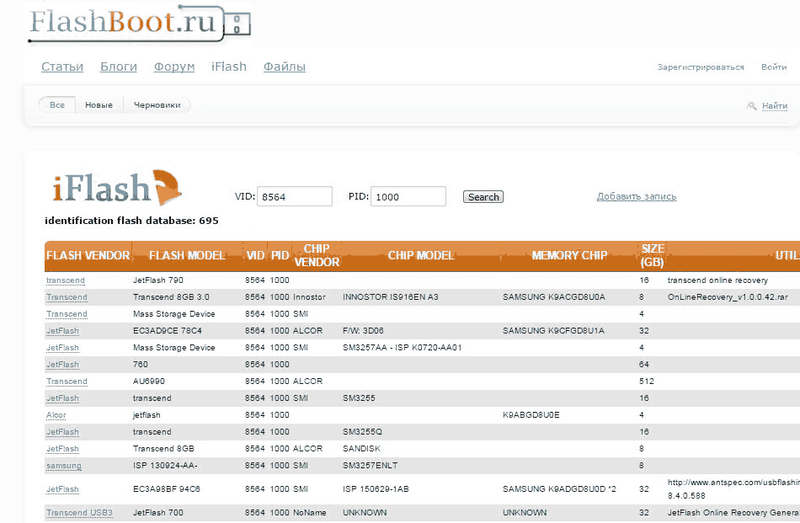
La recherche par VID/PID donne beaucoup de résultats, vous devez sélectionner les options qui décrivent le mieux notre clé USB (modèle, capacité, etc.).
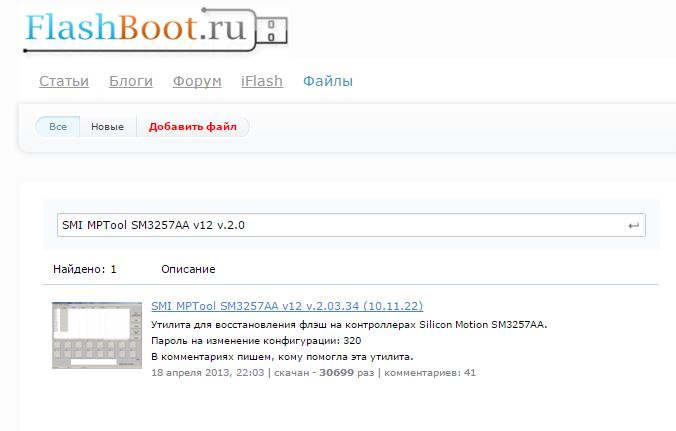
Une recherche par modèle de contrôleur ne trouve pas moins de firmware, vous devez l'essayer maintenant diverses options, car la première fois, cela risque de ne pas fonctionner même avec le firmware destiné à cette puce.
L'apparence générale des programmes pour flasher les lecteurs flash est à peu près la même. Nous retirons et insérons la clé USB (assurez-vous d'abord qu'aucune autre clé USB n'est branchée - ce sera plus facile et plus sûr). Lorsque la clé USB apparaît dans l'un des champs du programme, appuyez sur le bouton Démarrer (pour commencer à clignoter) ou, si vous souhaitez approfondir paramètres détaillés(notamment créer une partition supplémentaire, etc.), puis cliquez sur le bouton Paramètres.

Le processus du micrologiciel peut prendre beaucoup de temps, car les blocs sont testés pour leur aptitude en lecture/écriture, les blocs « mauvais » sont supprimés, tout l'espace mémoire est reformaté, etc. Mais lorsque le processus est terminé, vous pouvez vérifier le lecteur flash dans le système lui-même.

Je le fais habituellement comme ceci : formater avec le standard en utilisant Windows(d'ailleurs, plus sûr et fiable). Ensuite, je le télécharge sur la clé USB gros fichier et évaluez la vitesse d'enregistrement. Ensuite, je copie ce fichier dans un autre répertoire du lecteur logique, encore une fois, en évaluant la vitesse de lecture. Si vous êtes satisfait des caractéristiques du lecteur flash, vous pouvez l'utiliser en toute sécurité.
En chemin, afin de leur créer immédiatement un piège.
Toutes nos félicitations! Nous venons de réparer le lecteur !
Amis! Rejoignez notre
La chose la plus difficile lors de la sélection des utilitaires de service pour SMI puces, il s'agit de déterminer s'il est nécessaire de recourir aux services d'un flasheur DYNA MPTool. Et si nécessaire, vous pourrez alors vaincre le lecteur flash, car travailler avec lui n'est pas aussi confortable qu'avec SMI MPTool.
BREF APERÇU DES UTILITAIRES
En plus des programmes qui remplissent le firmware, par exemple SMI-des lecteurs flash et des formats simples sont disponibles. Mais étant donné qu'ils sont tous loin de la première fraîcheur et fonctionnent avec des lecteurs flash, qui sont déjà flashés sans problème, cela n'a aucun sens de s'en soucier.
Si méthode donnée n'a pas porté ses fruits, alors tentez votre chance.
Si vous échouez aux étapes précédentes, vous pouvez procéder à la sélection manuelle des utilitaires de production. Et selon la combinaison du contrôleur et de la mémoire flash, pour un lecteur flash, nous prenons l'un des deux utilitaires ou SMI MPTool ou DYNA MPTool.
Pour déterminer les paramètres du lecteur flash, utilisez le programme.
Tome : I :
Contrôleur : Silicon Motion SM3257 ENAA
Puce(s) mémoire possible(s) :
Toshiba TC58NVG6D2GTA00
Type de mémoire : MLC
ID Flash : 98DE9482 7656
Flash CE : 1
Puce F/W : FAI 130430-AA-
MP : M0503V2
MPTOOL version : 2.05.18
Date du test : 2013-04-24
VID : 090C
PID : 1000
Fabricant : UFD 2.0
Produit : Puissance de silicium
ID du fournisseur de requête : UFD 2.0
Rechercher l'ID du produit : Silicon Power
Révision du produit de requête : 1 100
Numéro de série : AA00000000008407
Capacité du disque physique : 8099201024 octets
Capacité du disque Windows : 8082395136 octets
Étiquettes internes : QU2R-TZ8J
Système de fichiers : FAT32
Décalage relatif : 28 Ko
Version USB : 2,00
Puissance déclarée : 500 mA
Microsoft Windows 7 SP1 x64 version 7601
Version du programme : 8.6.0.595
Comme dans la méthode Google, nous nous intéressons principalement au modèle du contrôleur ( Manette) et l'identifiant flash ( Identifiant Flash).
La première étape consiste à télécharger la dernière version de l'utilitaire de production pour ce contrôleur, dans notre cas pour SM3257ENAA. Pour l’instant, supposons que nous savons de quel utilitaire spécifique nous avons besoin ( SMI MPTool, toujours par défaut). Ensuite, avant de coudre, il y aura un paragraphe sur monolithes Et mode d'essai, après quoi vous saurez clairement quel utilitaire utiliser.

Mais pour lecteurs flash monolithiques, qui ne peut pas être démonté et transformé en , c'est un risque injustifié. Dans ce cas, lisez le chapitre suivant sur les méthodes de calcul de la nécessité de modifier l'utilitaire en DYNA MPTool pour minimiser les risques autant que possible.
Astuces : COMMENT DÉTERMINER SI VOUS AVEZ BESOIN DE DYNAMPTOOL
En plus des deux méthodes évoquées, il peut y avoir d'autres situations dans lesquelles la clé USB nécessite une attention particulière. DYNA MPTool. Selon le lecteur flash et son état, il peut s'agir de n'importe quoi, par exemple : pré-test sans fin.
Souvenez-vous de ces trois modèles de manettes, qui sont souvent cousus DYNA MPTool: SM3257ENAA, SM3257ENBA, SM3259AA. Et la mémoire flash, le plus souvent dans de telles situations, coûte cher en production Toshiba ou Sandisk.
Astuces #1
Si dans le rapport du programme Extracteur d'informations sur la clé USB, il y a un paramètre MPTOOL Ver., il pourra alors dire avec quoi exactement le flash a été cousu. Permettez-moi de donner deux exemples :
MPTOOL version : 2.05.18– si la valeur est égale au numéro de version, alors la clé USB a été cousue SMI MPTool.
MPTOOL Ver.: 07.14.18- et si date spécifique, puis la clé USB est sortie de sous l'aile DYNA MPTool et cette date est son numéro de version. Où, 14
- année 2014, 07
– mois de juillet, 18
nombre.
Et quelque part avec probabilité 90% , le lecteur flash a flashé DYNA MPTool, même si vous essayez, vous ne pourrez pas le réparer en SMI MPTool.
Ne vous inquiétez pas si vous ne le voyez pas dans le rapport, c'est tout à fait normal. Premièrement, dans les anciens lecteurs flash, l'utilitaire peut ne pas le reconnaître, et deuxièmement, si le micrologiciel tombe en panne sur un seul sèche-cheveux, il ne peut pas être là.
Astuces #2
Une méthode plus universelle, pour mettre en œuvre laquelle il faut trouver une version totalement compatible SMI MPTool. Si des erreurs telles que celles-ci apparaissent lors de l'installation du micrologiciel :
Mauvais blocage sur paramètre (11) (User-3725 (M) > FW-3581 (M))
Cela signifie que l'utilitaire n'a pas assez de puissance pour faire face à une mauvaise mémoire et que vous devez vous tourner vers Tri-utilitaires (application Outil DYNAMP). En fouillant davantage dans Outil SMIMP, dans ce cas, ça ne sert à rien !
ATTENTION: Cette erreur ne doit pas être confondue avec simplement Mauvais blocage sur réglage (11), ce qui n'a rien à voir avec la nécessité de contacter Dune. Dans l'erreur en question, il doit y avoir des références entre parenthèses aux valeurs des paramètres UTILISATEUR Et FW.
VÉRIFICATION DU SUPPORT DE LA MÉMOIRE FLASH DANS LE FLASHER
Il est impossible de vérifier la bonne sélection, à moins bien sûr de trouver un cas résolu sur Internet avec la restauration exactement du même lecteur flash.
Il ne nous reste donc plus qu'à vérifier si le flasheur connaît notre mémoire flash. Pour d’éventuels marquages de mémoire ( Puce(s) mémoire possible(s) :), je ne recommande pas d'y prêter attention, car... cela peut prêter à confusion, alors nous regardons immédiatement FID (Identifiant Flash :).
Dans ce cas, sa valeur est : 98 DE 94 82 76 56.
En règle générale, la prise en charge de la mémoire, une fois ajoutée, se poursuit avec l'utilitaire. Mais, d'une part, ce n'est pas toujours le cas, et d'autre part, ce n'est pas un fait que l'opération se terminera par un succès lorsqu'on travaille avec une distribution spécifique. Il faut donc prendre en compte d’autres paramètres, et parfois essayer plusieurs versions.
Pour vraisemblablement savoir quelle version du firmware de production prend en charge cette mémoire, vous pouvez utiliser un peu différentes façons. Mais ne souffrons pas de conneries, concentrons-nous sur le plus simple, de toute façon, les performances des autres ne sont pas meilleures.
Ouvrons le fichier flash_3257ENAA.dbf (le nom du fichier requis dépend du modèle de contrôleur que nous avons initialement défini), qui se trouve dans le dossier UFD_ALL_DBF du kit de distribution du programme.
Entrer dans la recherche Mémoire FID, que nous avons défini au tout début ( 98 DE 94 82 76 56).
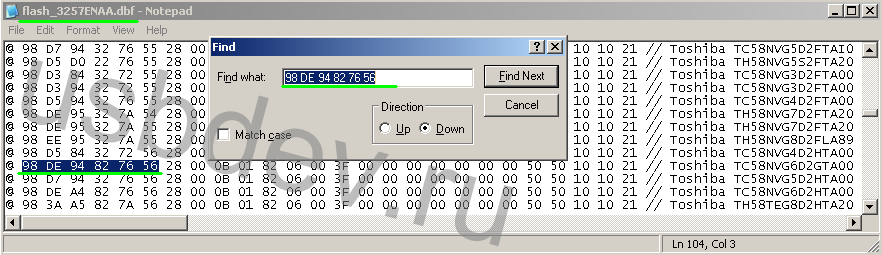
Dans ce cas, nous avons une correspondance, bien qu'il puisse y en avoir plusieurs :
@ 98 DE 94 82 76 56 28 00 0B 01 82 06 00 3F 00 00 00 00 00 00 00 50 50 10 10 21 // Toshiba TC58NVG6D2GTA00 J1201 24nm MLC
Eh bien, de temps en temps DBF-file contient un enregistrement sur notre mémoire, alors il est fort probable que l'utilitaire fonctionnera correctement avec lui !
Mais gardez à l'esprit que la présence d'une entrée flash dans DBF, FFW ou ForceFlash, n'exclut en aucun cas la nécessité éventuelle d'utiliser des outils DYNA MPTool.
COMMENT UTILISER LES UTILITAIRES
Sur le portail USBDev, il y a Instructions détaillées Par récupération de logiciel lecteurs flash, dans les systèmes logiciels populaires :
Travailler avec Outil de récupération-applications, connectez simplement la clé USB et exécutez l'utilitaire. Ensuite, elle fera tout elle-même, à moins, bien sûr, que la clé USB ne soit à la hauteur de ses capacités.
REMARQUES
2) En fonction du numéro de version de l'utilitaire SMI MPTool, elle utilise dans son travail ou 4 octets option Identifiant Flash ou 6 octets. En gros, la transition vers 6 octets arrivé dans la version SMI MPTool V2.03.42 v6 K0530. Et c’est pourquoi les nouveaux obus rencontrent les anciens avec hostilité USB-puces. Oui, et utilisez-le dans la sélection d'utilitaires pour les puces plus jeunes SM3255AB, il est nécessaire 4 octets!
3) Lors de nombreuses tentatives de restauration, il peut s'encombrer registre du système, ce qui empêchera la détection du lecteur flash dans le logiciel de service. Pour résoudre le problème, essayez de nettoyer le registre à l'aide du programme et de redémarrer le système.
4) Utiliser le pilote de service Pilote d'usine SMI, cela ne sert à rien chez vous, sauf en cas de quelques conflits de pilotes au niveau de votre OS. Sinon, réinstallez-le et vous vous plaindrez du fait que certains de vos appareils ne fonctionnent pas ou que le pilote refuse d'être supprimé.
Si quelqu'un a des questions sur la réparation de ses clés USB, vous ne pouvez obtenir une réponse garantie que sur -.
De nombreux facteurs conduisent à des « maladies » des clés USB (lorsqu'elles refusent de fonctionner). Dans cette publication, nous ne nous intéresserons pas à eux (les raisons), mais aux moyens de remettre les gadgets en état de fonctionnement complet - comment flasher ou reflasher une clé USB.
Il n'est pas difficile de flasher ou de reflasher une clé USB.
L’objectif principal de l’utilisation d’une clé USB est d’enregistrer des données. Les données (avec le flash) ont des objectifs très divers - du simple stockage au chargement du système d'exploitation (même à la vérification des empreintes digitales).
Il est également important pour le sujet de notre article d'en comprendre les composantes :
Le système FAT (16, 32 ou ex) est utilisé pour l'enregistrement (selon la taille). Pour les capacités supérieures à 64 Go - exFAT ou NTFS. Si l'utilisation du gadget devient problématique (erreurs de lecture-écriture), il doit être formaté ou flashé.

Si le formatage du lecteur n'est pas disponible (le programme du système d'exploitation signale des erreurs et les utilitaires spéciaux ne produisent aucun résultat), alors pour lui redonner vie, vous devrez flasher le micrologiciel du lecteur flash, ou plutôt flasher le micrologiciel du contrôleur du lecteur flash.
Le nom correct de ce qu'on appelle habituellement micrologiciel est microprogramme composé du microcode du contrôleur et des données de service sur les microcircuits. Le microcode est intégré dans l’appareil lors de la fabrication en usine. Mais le manuel d'entretien est souvent réécrit pendant le fonctionnement.
Réparation de logiciels(la répétition des actions d'usine) comprend le nettoyage, le test de la mémoire, la création de nouvelles tables de traduction et leur écriture dans les champs de service - il s'agit précisément du « formatage de bas niveau ».
Les utilitaires destinés à de tels travaux ont une spécialisation stricte basée sur des modèles de contrôleurs. Le réparateur doit donc trouver celui qui correspond à un cas précis (après tout, les options du microcircuit peuvent changer d'un lot à l'autre !) - en en parcourant patiemment plus d'une douzaine.
Avant de flasher un lecteur flash, vous devez déterminer les valeurs VID et PID de celui-ci. À partir d'eux, nous reconnaîtrons le modèle et à partir de là, nous trouverons logiciel technologique pour les réparations. Pour déterminer le modèle, le moyen le plus simple serait de regarder les marquages après avoir ouvert le boîtier. Il serait plus doux d'utiliser des méthodes logicielles.
Pour trouver les codes VID (identification du fabricant) et PID (identification du produit) qui reconnaissent n'importe quelle clé USB, un logiciel spécial est utilisé. Pour l'un des appareils, on peut utiliser (par exemple) le programme Flash Drive Information Extractor (il en existe bien d'autres).
Après avoir installé l'application et exécuté le fichier GetFlashInfo.exe, cliquez sur « Obtenir des données ». Obtenons un exemple de rapport :
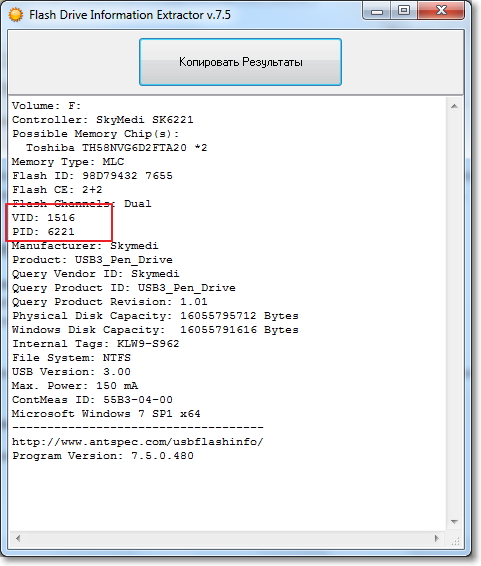
Sur la base des valeurs obtenues pour VID et PID, saisies dans la fenêtre de la base de données, le contrôleur et le programme (UTILS) pour flasher la clé USB sont déterminés :
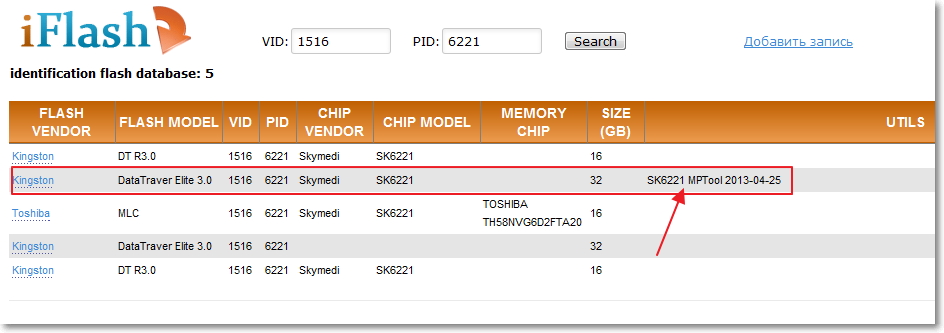
Il y aura d'autres appareils dans la liste avec le même contrôleur. Parmi eux, le plus similaire est sélectionné (intuitivement). Nous trouvons maintenant l'utilitaire - entrez le nom trouvé dans la recherche. Si ce que vous recherchez ne se trouve pas sur ce site, vous pouvez le rechercher sur Google ou vous tourner vers d’autres sources. Même si le nom est légèrement différent, ce n'est pas grave, ça devrait marcher.
Les utilitaires technologiques fonctionnent mieux sous Windows XP - les ouvriers de production sont plus conservateurs et ne courent pas après la mode. De plus, étant donné que l'installation du pilote et d'autres actions « dangereuses » seront nécessaires, vous devez disposer des droits d'administrateur.
Nous déconnectons le lecteur, lançons le fichier exe d'exécution de l'utilitaire téléchargé et décompressé (dans ce cas MPTool.exe).
IMPORTANT. Ça vaut le coup de regarder dans les archives fichier texte« lisez-moi » (readme.txt) - il peut contenir des informations utiles. Il peut contenir des instructions ou un lien hypertexte vers une source les contenant. Traduisez le texte anglais à l'aide de Google Translator.
Après avoir lancé l'application, connectez la clé USB au PC - des informations la concernant apparaissent dans la fenêtre du programme. En appuyant sur la touche « Start », le clignotement commence. Le processus est reflété par une bande jaune.
![]()
Une fois terminé, un texte encourageant sera reflété sur le fond vert de l'une des cellules - OK.
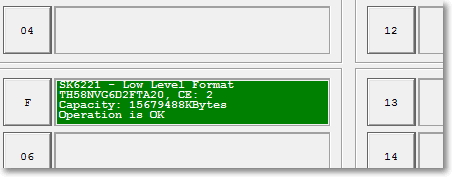
Le système d'exploitation vous invite immédiatement à formater le disque. Si pilote requis vous l'avez installé, alors tout ira bien. Sinon, vous devez déconnecter/connecter le gadget. Ensuite, le pilote sera installé automatiquement et le lecteur flash apparaîtra dans l'Explorateur - vous pourrez le formater.
Avec un autre utilitaire, les actions peuvent être légèrement différentes, mais pas si critiques que vous ne puissiez pas les gérer.
Les fabricants ont commencé à publier accès général logiciel pour la réparation d'une clé USB. Pour télécharger ce dont vous avez besoin dans un cas particulier, le modèle est indiqué dans la rubrique support technique (parfois en plus numéro de série). Dans certains cas, le numéro de série est demandé par le logiciel lui-même (vérifié via Internet). Il ne serait pas superflu de vérifier l'authenticité avec le programme SerialCheck, puisque les contrefaçons nous entourent partout.
Presque tous les modèles peuvent prendre vie à l’aide de programmes propriétaires. Plus la possibilité de retrouver un cas similaire sur les forums. Le firmware du contrôleur de clé USB chinois n'est pas différent, à l'exception de sa capacité inférieure à celle déclarée. Un lecteur flash avec une marque de contrôleur non identifiée peut être irréparable.
Les cas complexes incluent les lecteurs flash SanDisk. Cela est dû à la politique de l'entreprise. L'entreprise réalise elle-même le cycle de production complet - du développement de solutions non standard à la vente. Il n'existe aucun logiciel de réparation pour eux. Si vous ne trouvez pas l’utilitaire, ne vous inquiétez pas et utilisez un seau.
Comme nous l'avons déjà compris, il est préférable de ne pas laisser la clé USB avoir besoin d'être réparée. Voici quelques recommandations pour minimiser les effets indésirables :
Vous savez maintenant comment flasher une clé USB et vous pouvez résoudre ce problème vous-même. Que vos clés USB vivent longtemps.
Laissez vos commentaires.
Tout d’abord, il faut mentionner dans quels cas cela est requis firmware du contrôleur de lecteur flash. La liste de ces défauts n'est pas très longue, juste en dessous j'ai dressé une liste des situations les plus courantes dans lesquelles cette technique peut aider à réparer une clé USB. Mais il ne faut pas percevoir la technique décrite ici comme une panacée à toutes les « maladies ». Chaque cas est individuel, mais la méthodologie générale est similaire, à l'exception de certains problèmes associés à différents contrôleurs, puces mémoire et à une combinaison différente de défauts. Vous pouvez également en lire d’autres sur le blog.
Je n'ai peut-être pas tout mentionné ici. Si quelqu'un a des ajouts, écrivez votre cas dans les commentaires et j'essaierai d'apporter rapidement des ajustements aux documents.
Nous passons aux travaux préparatoires sur la clé USB pour son flashage ultérieur (le contrôleur lui-même est flashé). Nous supposerons que nous avons décidé qu'il n'y a pas d'autres options que firmware du contrôleur de lecteur flash Il ne nous en reste plus et c'est la dernière chance de réparer une précieuse clé USB (mémoire routière, gros volume, beau boitier, etc.)
1) Détermination du contrôleur du lecteur flash
Ici, nous n'avons que 2 options pour déterminer le fabricant et le modèle du contrôleur. La première option est la plus banale : ouvrez le boîtier (si cela est structurellement possible). Pour ce faire, vous devez ouvrir le boîtier du lecteur flash et en retirer la carte du lecteur. Pour la plupart, toutes les clés USB sont identiques en interne, à l'exception des clés USB monolithiques. Par exemple, j'ai pris une photo vue générale clé USB et cartes contrôleur (par exemple, une photo d'une clé USB provenant de sources gratuites).
La méthode visuelle est très simple et la plus précise, puisque les programmes de détermination pid&vid les appareils ne sont pas toujours précis. S'il n'est pas possible de regarder visuellement le contrôleur ou s'il y a des difficultés à démonter le boîtier, nous avons alors un chemin direct vers les programmes permettant de déterminer pid et vidéo lecteurs flash.
Important: Dans les cas où la clé USB n'est pas détectée sur le PC, le contrôleur ne peut être identifié que par inspection visuelle.
2) Sélection d'un utilitaire pour le contrôleur
L'étape suivante consiste à rechercher un utilitaire spécialisé pour flasher le contrôleur du lecteur flash. Nous avons déjà les valeurs VID et PID, nous pouvons donc commencer à chercher un utilitaire pour le contrôleur. Pour la recherche l'utilitaire nécessaire J'utilise le service http://flashboot.ru/iflash/.

Après avoir appuyé sur le bouton de recherche, il nous propose plus d’un résultat. Le fait est qu'un tel contrôleur, comme dans mon cas, est utilisé dans des lecteurs flash de différents fabricants et de différentes tailles. Lors de la recherche, faites attention au champ UTILS (utilitaires), où vous devez rechercher exactement le résultat où le nom de l'utilitaire est affiché. Vous n'avez pas besoin de faire attention à la taille du lecteur flash - ce n'est pas un paramètre critique. Vous pouvez également rechercher un utilitaire par le nom du contrôleur, ce qui peut considérablement accélérer la recherche de l'utilitaire requis.
P.S. la pratique montre que parfois ça vaut la peine d'essayer différentes versions utilitaires pour les mêmes contrôleurs.
Le résultat de la recherche nous a donné une option plus ou moins appropriée (surlignée en rouge dans la capture d'écran) - l'utilitaire SMISM3257AA.
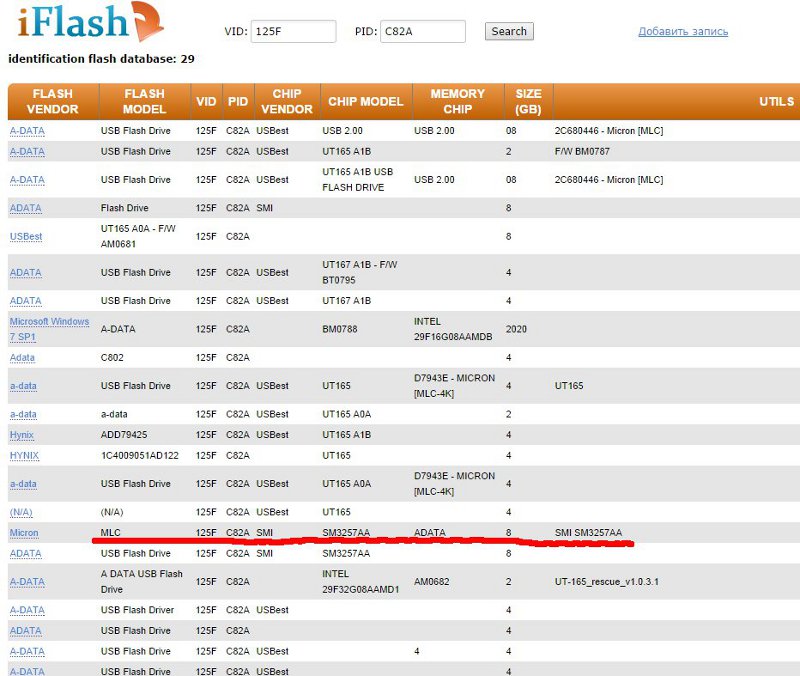
Pour télécharger l'utilitaire, vous pouvez utiliser le même site http://flashboot.ru/files/. Dans la barre de recherche, vous devez entrer le nom de notre utilitaire - SMISM3257AA. En conséquence, 2 résultats ont été trouvés. Vous devez télécharger les deux, car il est possible que l'un d'eux ne fasse qu'aider à résoudre notre problème.
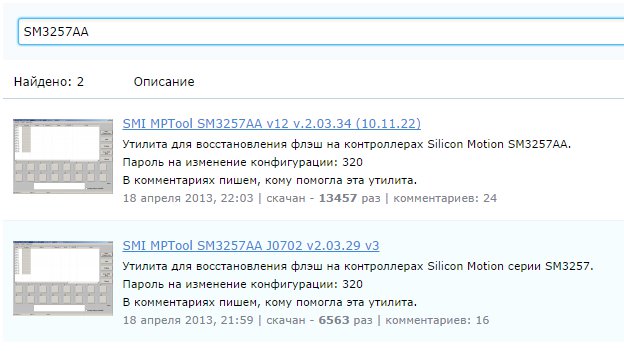
Mais il y a une chose. Nous savons avec certitude que le nom exact de notre contrôleur est légèrement différent de celui que nous avons trouvé. Sur le corps du contrôleur et le programme Clé USB Info a montré que le nom correct du contrôleur SM3257ENAA, pas SM3257AA. Pour nous donner bonne conscience, vérifions la base de données des utilitaires pour voir s'il existe un utilitaire pour une telle modification. La recherche a supprimé 2 options utilitaires.

Très probablement, les utilitaires que j'ai trouvés lors de la recherche de SM3257AA et ENAA ont le même noyau. Dans la pratique, il se peut qu'ils ne soient pas différents, mais il est toujours possible que vous deviez essayer les 4 offres spéciales trouvées. utilitaires. Je recommande de télécharger les 4 programmes à la fois.
J'ai téléchargé les 4 morceaux, mais j'ai décidé de commencer par l'utilitaire SMI SM3257ENAA MPTool V2.03.58 v8 K1129 (version 11/11/29). Permettez-moi de prendre de l'avance - j'ai réussi à reflasher le contrôleur du lecteur flash avec cet utilitaire et je n'en ai pas vérifié les autres.
Je vais maintenant décrire brièvement la procédure de flashage du firmware du contrôleur SM3257ENAA.
— Décompressé l'archive et lancé le raccourci sm32Xtest_V58-8
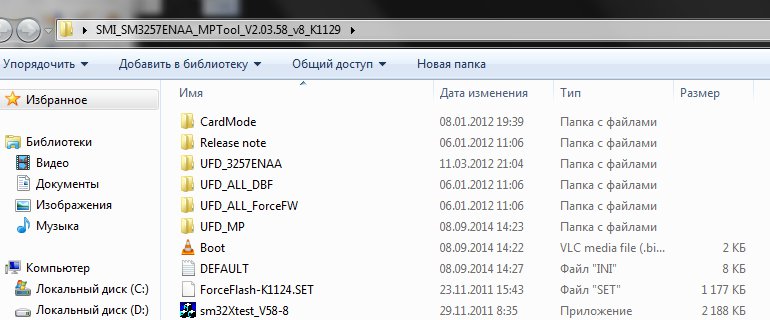
Nous lançons l'utilitaire et voyons que notre clé USB patient n'y est pas visible (voir capture d'écran).

— Pour identifier notre clé USB dans le programme, appuyez sur le bouton « Numériser USB (F5)», à la suite de quoi le programme « voit » le périphérique USB.

Pour démarrer le processus de flashage du contrôleur du lecteur flash, vous devez cliquer sur le bouton Démarrer dans le menu utilitaire (avant de cliquer, vous devez sélectionner le lecteur flash souhaité). Après avoir appuyé sur le bouton, le processus du micrologiciel commencera.
Une fois l'opération du firmware terminée, dans le coin supérieur droit, nous verrons le mot OK sur fond vert (voir capture d'écran).
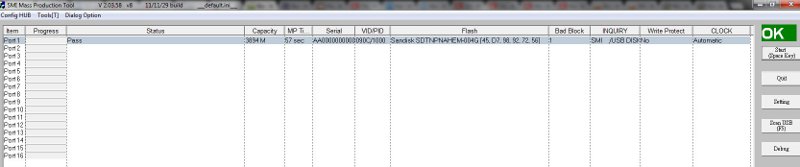
Ceci termine le processus de flashage du contrôleur du lecteur flash. Dans les 10 à 20 secondes, notre clé USB apparaîtra dans Poste de travail, propre et sans aucun fichier, car pendant le processus du micrologiciel, le formatage de bas niveau conduire.
Pour toute question concernant cet article, écrivez dans les commentaires.
| Articles Liés: | |
|
Maladies virales - une liste des affections courantes et des virus les plus dangereux Caractéristiques des infections virales
Agent infectieux non cellulaire. Possède un génome (ADN ou ARN), mais il lui manque... Régions du firmware Samsung Comment savoir pour quel pays le firmware Samsung est destiné
La région du firmware d'un smartphone Samsung peut gâcher la vie de son propriétaire... Pourquoi vaut-il la peine de changer le standard ?
Généralement, une application pour passer des appels dans différents modèles... | |